
最新Win11正式版下载
全自动无人值守安装
常用软件人性化选择
最全驱动安装方案

免激活Win10纯净版下载
全自动无人值守安装
常用软件人性化选择
最全驱动安装方案
时间:2020-03-26 来源:下载之家 访问:次
最近有Win10专业版用户反映,打开edge浏览器的时候,出现一个没有注册类别的提示,导致edge浏览器打开失败,这让用户非常烦恼。那么,Win10专业版系统打开edge浏览器没有注册类别怎么解决呢?为此Win10下载官网为你带来一个简单的Win10专业版系统打开edge浏览器没有注册类别提示解决方法,来轻松帮你解决所遇到的问题,获取到更好的系统玩法体验。
Win10专业版系统打开edge浏览器没有注册类别提示方法介绍
1、右键点击屏幕底部的任务栏空白位置,然后在弹出菜单中选择“任务管理器”菜单项;
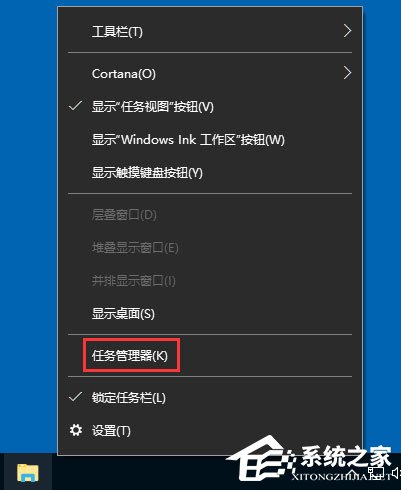
2、在打开的任务管理器窗口中,依次点击“文件/运行新任务”菜单项;
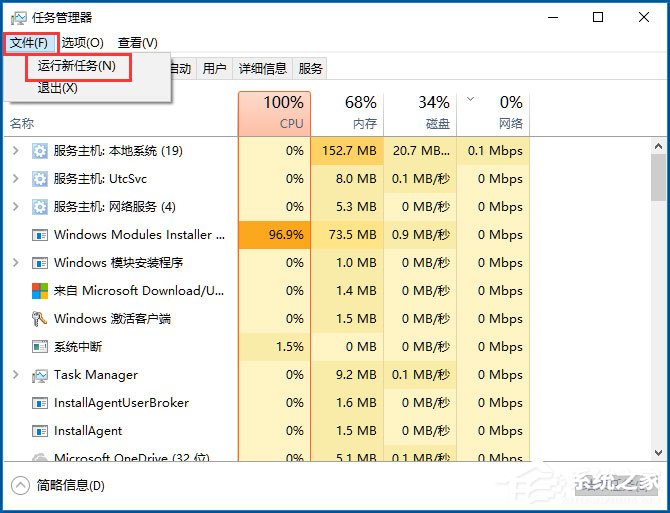
3、这时会打开Win10的运行窗口,在窗口中输入命令services.msc,然后点击确定按钮;
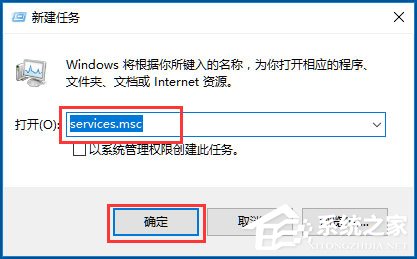
4、这时会打开Win10的服务窗口,在服务列表中找到User Manager服务项;
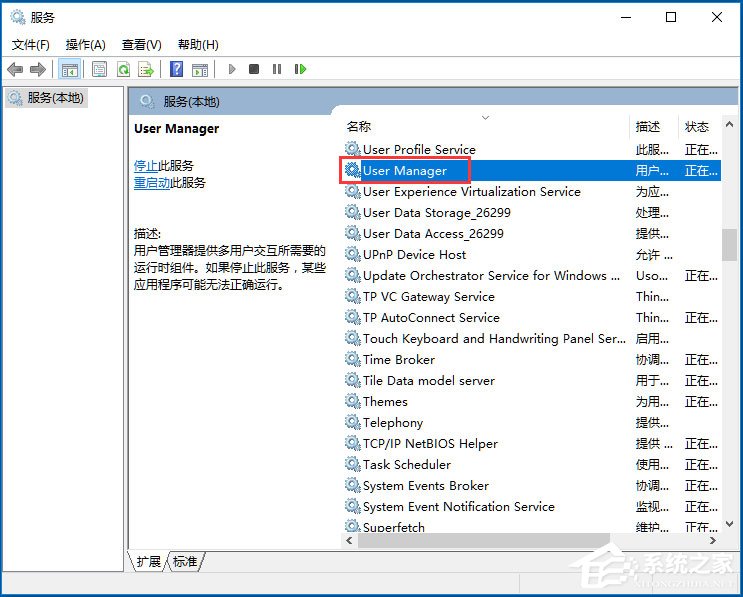
5、右键点击User Manager服务项,在弹出的菜单中选择“属性”菜单项;
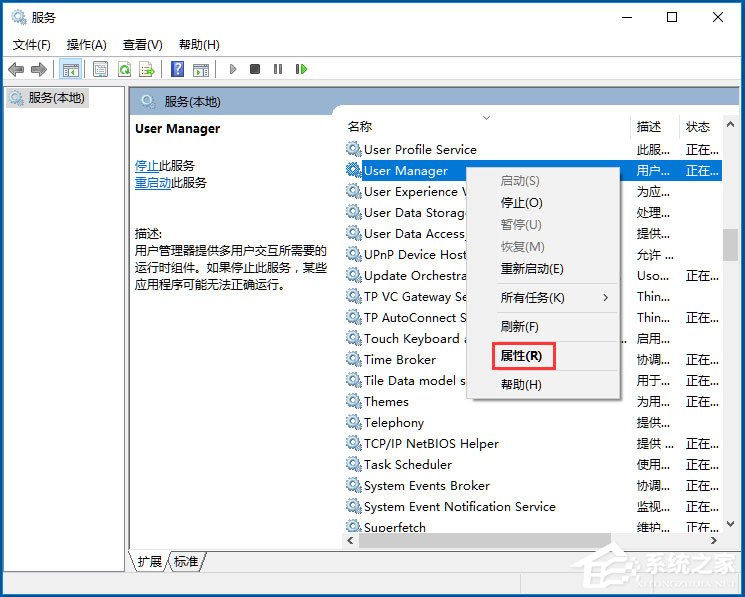
6、这时会打开属性的编辑窗口,在窗口中点击“启动”按钮;
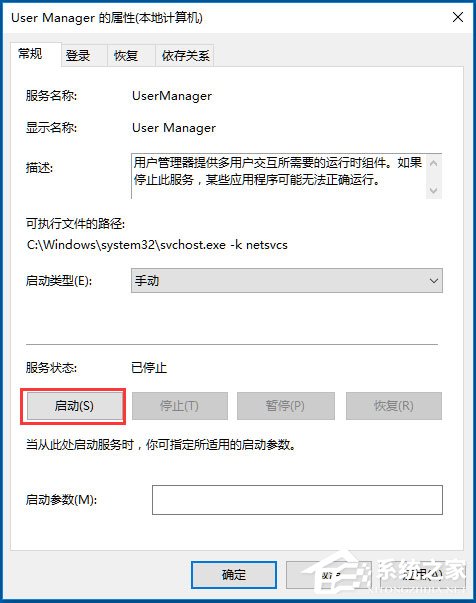
7、接下来再点击启动类型下拉菜单,在弹出的菜单中选择“自动”菜单项,最后点击确定按钮,这样再运行edge浏览器时,就不会弹出没有注册类的提示了。
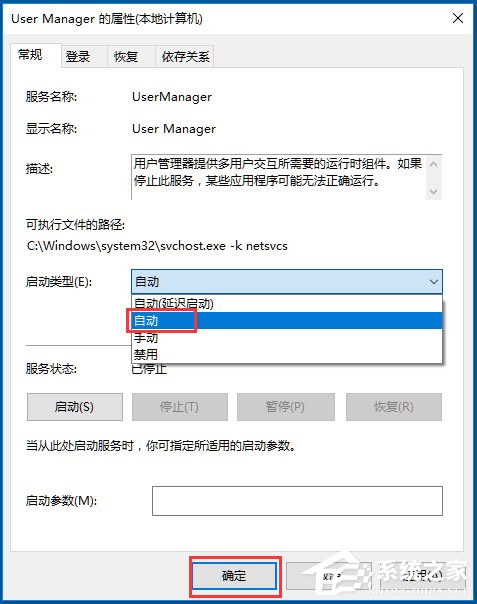
以上就是win10下载之家小编为大家整理的Win10专业版系统打开edge浏览器没有注册类别提示的具体解决方法,按照以上方法进行操作,就能顺利解决该问题,正常打开edge浏览器了,想了解更多电脑软件使用相关内容,可以对Win10下载之家进行关注!
相关文章
Camtasia Studio如何去掉视频黑边?
2021-11-11印象笔记如何共享文件?印象笔记共享文件的技巧
2021-10-16CorelDRAW2020怎样?详解CorelDRAW2020新功能!
2020-05-13印象笔记如何保存网页内容?
2021-10-16告诉你如何使用云译通客户端
2020-12-022345看图王如何批量修改文件名称?
2021-10-26Camtasia Studio无法录制电脑声音怎么办?
2021-11-11PotPlayer播放器设置进度条显示时间的技巧
2021-10-08Everything在搜索时排除系统文件的方法
2021-06-17如何标注视频?Camtasia Studio为视频添加标注
2021-11-11